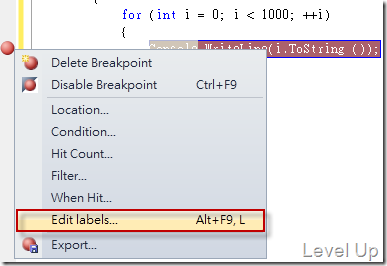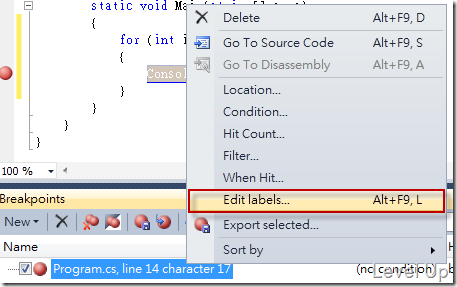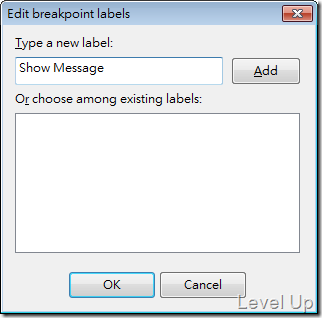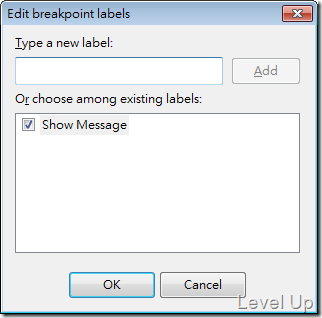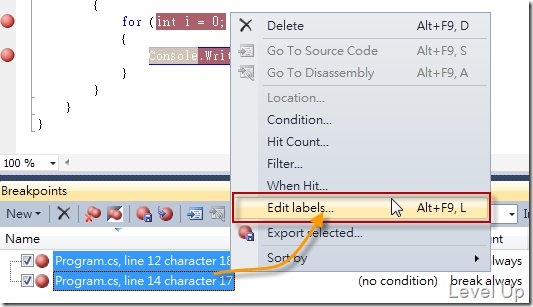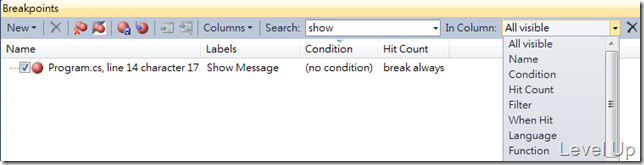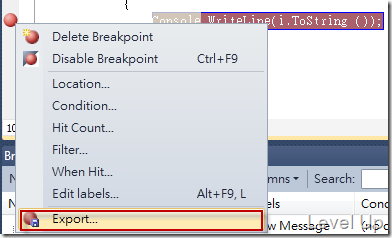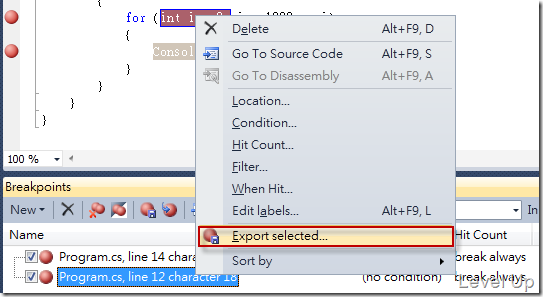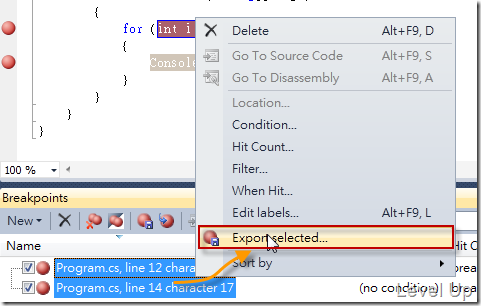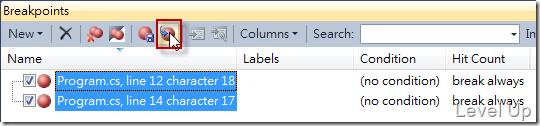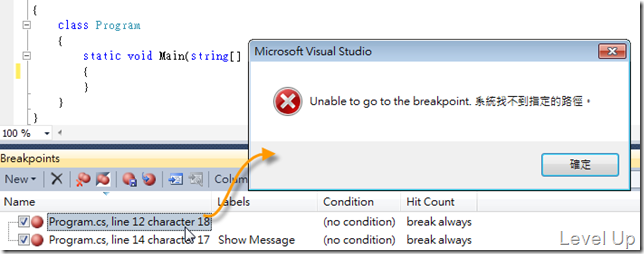[Visual Studio]VS2010 New Feature-Breakpoint Labeling、Searching、Import/Export
這邊記錄一下VS2010在Breakpoint功能的三項改進:
- Breakpoint Labeling
- Breakpoint Searching
- Breakpoint Import/Export
目前支援的版本如下:
Breakpoint Labeling
在VS2010中新增了Breakpoint Labeling新功能,允許我們對中斷點作標記的動作。
使用上我們可以在中斷點上按滑鼠右鍵,點選[Edit Labels…]。
或是在中斷點視窗中,選取中斷點後按下滑鼠右鍵,點選[Edit Labels…]。
系統會帶出[Edit breakpoint labels]視窗,在其中鍵入要設定的label,按下Add按鈕後關閉。
在中斷點視窗中就可以看到設定的Labels。
若有一次設定多個中斷點Labels的需求,可在中斷點視窗中,選取多個中斷點後,按下滑鼠右鍵,點選[Edit labels…]後,設定其Labels。
Breakpoint Searching
在VS2010中新增了Breakpoint Searching新功能,允許我們在中斷點視窗,對其中的中斷點作過濾的動作。
使用上我們可以透過中斷點視窗上方的工具列,鍵入搜尋條件後按下Enter,中斷點視窗下方則會顯示過濾完後的中斷點。
也可以設定搜尋的欄位,只要透過[In Column]下拉選取設定。
若要快速的清除搜尋條件,按下後放的叉叉即可。
Breakpoint Import/Export
Breakpoint Import/Export允許我們對中斷點作匯入與匯出的動作。
我們可對特定斷點做匯出的動作。透過在中斷點上按滑鼠右鍵,點選[Export…]。
或是透過中斷點視窗,選取其中的中斷點,在中斷點上按滑鼠右鍵,點選[Export selected…]。
若要匯出多個中斷點,可在中斷點視窗中,選取多個中斷點後,按下滑鼠右鍵,點選[Export selected…]。
或是使用中斷點視窗的匯出工具列按鈕,匯出所有中斷點。
要匯入中斷點時,透過中斷點視窗的匯入工具列按鈕,選取要匯入的中斷點匯出檔,中斷點就會被匯入進去。
中斷點的匯出檔是用XML的格式來做的,有興趣的可自行開啟查閱其內容。
值得注意的是,中斷點的匯入與匯出,最好確保在專案甚至是檔案是一樣的狀況之下。
當檔案內容不一樣時,匯入的中斷點可能會在不正確的位置。而在檔案甚至專案不一樣時,中斷點匯入後,中斷點視窗仍會顯示匯入的中斷點,但在程式編輯區左側則無顯示任何的斷點,若再連點中斷點視窗的斷點,Visual Studio會發出無法跳至中斷點的錯誤。